Revit中如何斜柱绘制技巧
问题:在Revit中我们有时候会绘制斜柱?
如图-1所示,我们现在简易搭建了一个模型,我们知道斜柱A在1F平面中在轴网A与轴网3交点上,在2F平面中在轴网A与轴网3右侧3000的交点上,这时我们怎么绘制斜柱A呢?
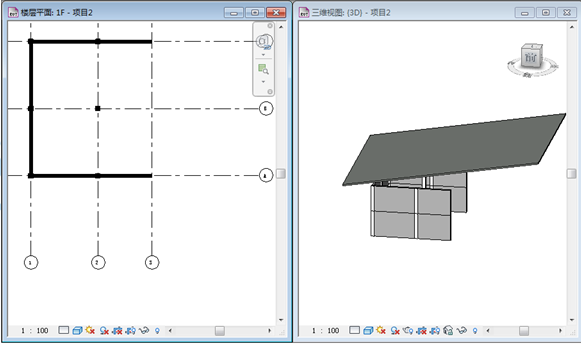
图-1
我们选择“结构柱”命令,在“修改”选项卡中的“放置”面板选择“斜柱”命令。在弹出的上下文选项卡中设置好所需参数,如图-2
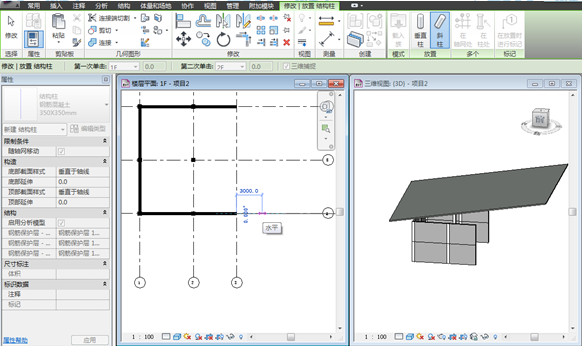
图-2
同理我们绘制斜柱B,然后我们会发现斜柱A与斜柱B均没有与屋顶连接,这时我们如果直接选择斜柱A进行附着屋顶会出现图-3中的情况
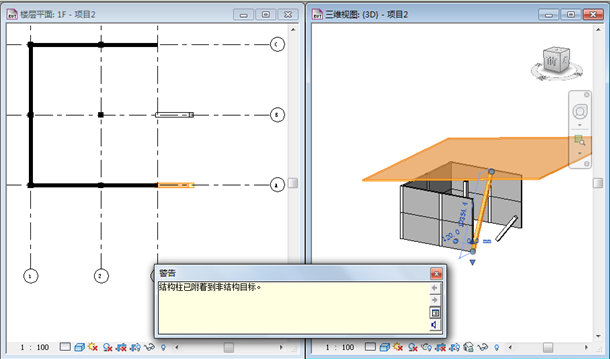
图-3
这时我们会发现柱子的斜度发生了改变,并没有达到我们需要的设计。此时我们选择斜柱B,然后在斜柱B的属性对话框中将 柱样式:倾斜-端点控制 更改为 倾斜-角度控制。并且在上下文选项卡中取消勾选 随轴网移动 如图-4

图-4
更改完成后再选择附着于屋顶我们就能达到我们所需要的斜柱了。最终结果如图-5
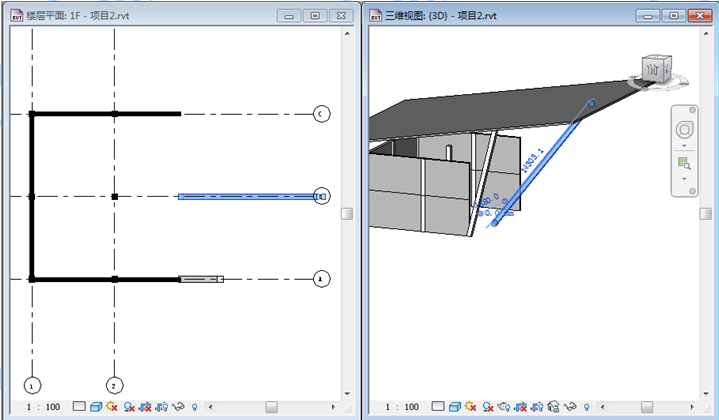
图-5
转载请注明来源本文地址:https://www.tuituisoft/blog/13896.html